最近人気のウィンドウズアプリの1つがウォールペーパーエンジンです。その名の通り、壁紙ユーティリティアプリです。
ここではその使い方などをまとめていきます。
ウォールペーパーエンジンとは?
ウィンドウズの壁紙用ユーティリティアプリです。
プリセットでは表現力豊かな3Dアニメやゲーム風?シーンなどを壁紙にすることができます。
また壁紙作成機能もあります。
自分好みのものを作ったり、人の作ったものをロードすることができます。
入手する
現在スチームでアーリーアクセスが公開されています。
スチームはゲーム配信で世界大手のサービスです。
アーリーアクセスとは、いってみればベータ版。開発中のものを購入できる機能です。
有料ですが390円(執筆時)と安価な価格設定です。
インストール
スチームではスチーム管理ソフトが提供されています。
そちらでダウンロードをして起動を行います。
起動するとこんな感じ。日本語にも対応していました。

次に画質設定を選びます。PCの性能が低い場合には低画質に最初は設定しておきましょう。

毎回ウォールペーパーエンジンを起動しなくても、パソコン起動時に自動的にロードするようにするには「起動させる場合はチェック」をオンにしておきましょう。
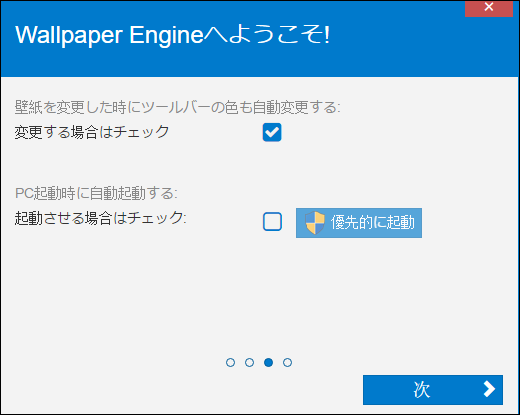
タスクバーにアイコンが出るので、あとはそちらから設定を変更することが可能です。

壁紙を壁紙をセットする
ソフトが起動すると壁紙一覧がでます。
好きなものを選択して壁紙にして見ましょう。

羊が出てくるゲーム風?の壁紙。羊をクリックすると「めー」と泣いてくれます。

壁紙を探す
ワークショップにはユーザ投稿の作品がたくさんあります。
Steam Community :: Wallpaper Engine

評判は?
レビューはおおむね好評です。
簡単にできた、壁紙づくりが楽しくなった、などの意見がある一方、スチームワークショップには無断使用アニメなどが濫立していることに不満のユーザさんも。
使った感じ、非常に使いやすいです。
壁紙の作成もしやすいですし、なにより3D素材などを自作されているユーザさんは配布用に壁紙を作るのもよいでしょう。
壁紙を作成する
作成機能はこのアプリのウリのひとつです。
タスクバーのアイコンを右クリック。メニューから「壁紙作成」を選びましょう。
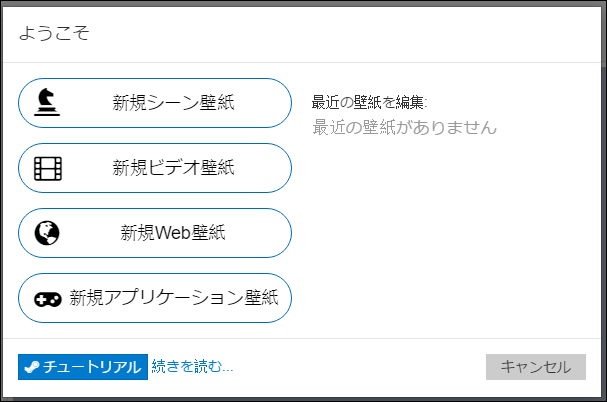
3Dを作成する
シーンを選ぶと2Dか3Dか選びましょう。
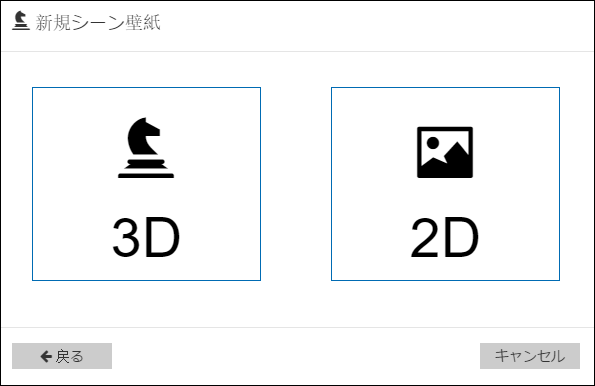
まずはシーンに名前を付けます。
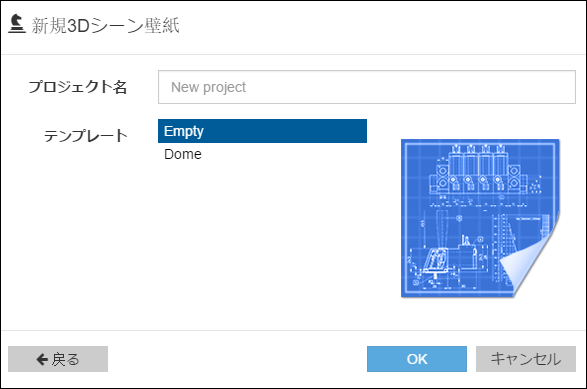
3Dの場合このような編集画面となります。
エディットから「モデルインポート」で3Dファイルを読み込むことができます。
OBJ形式の3Dファイルがロードできました。
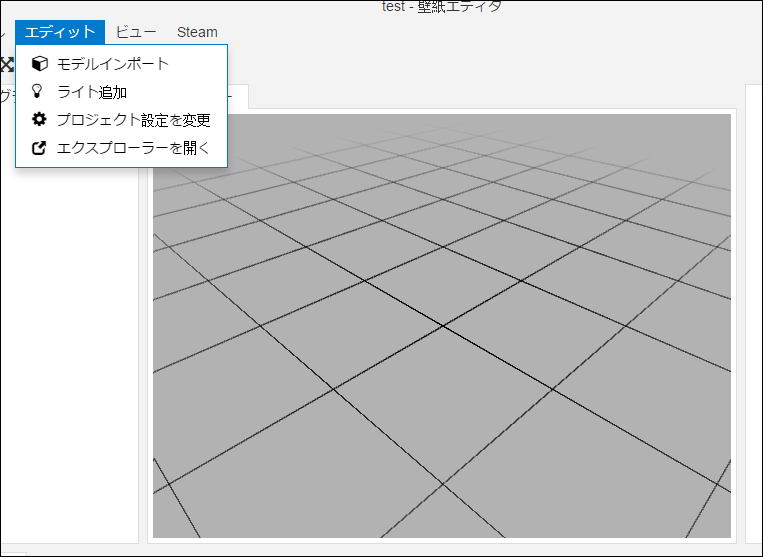
ライティングしないとのっぺりですね。
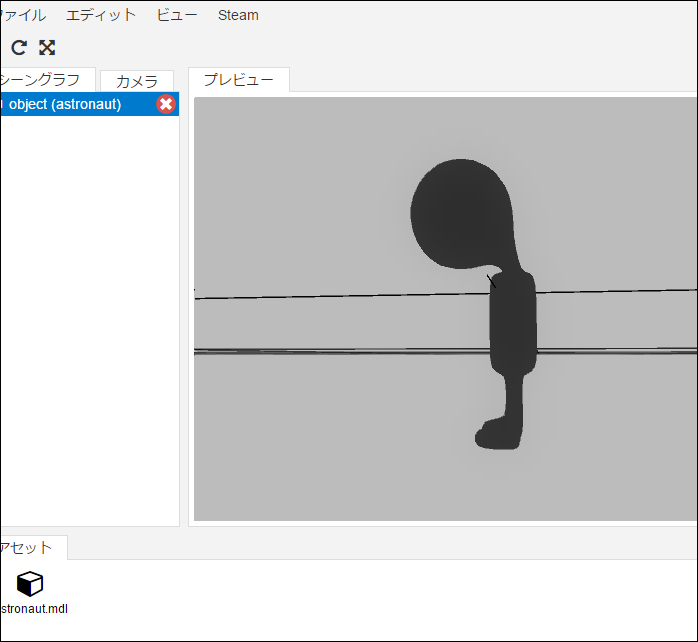
とりあえずテストでそのまま壁紙にセットするとこんな感じでした。
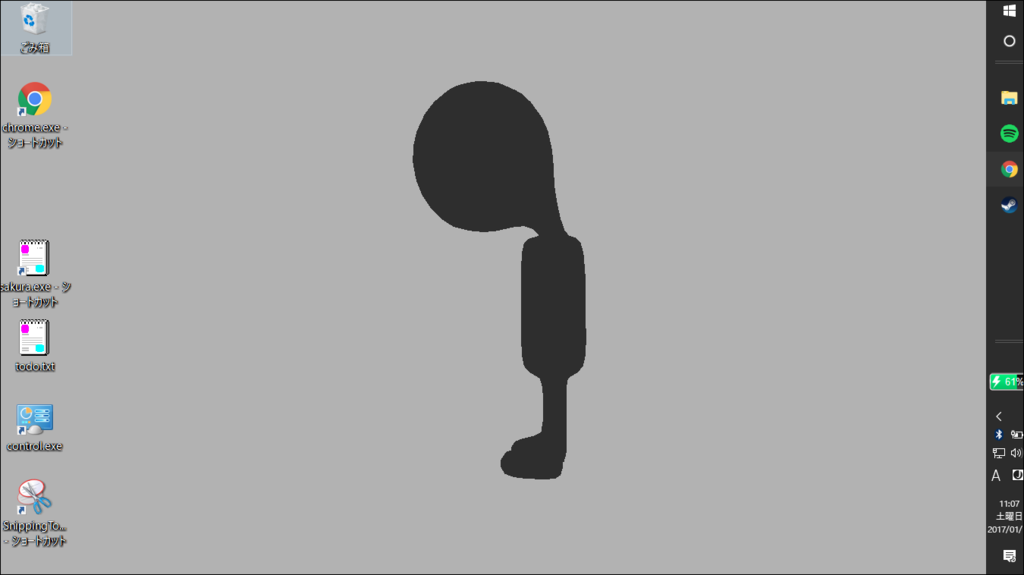
2Dを作成する
壁紙作成>新規シーン>2Dを選びます。
プロジェクトでテンプレートを使ってみます。
あとはエディットメニューから「イメージインポート」を選びます。
アニメGIFやPNGなどを指定できます。
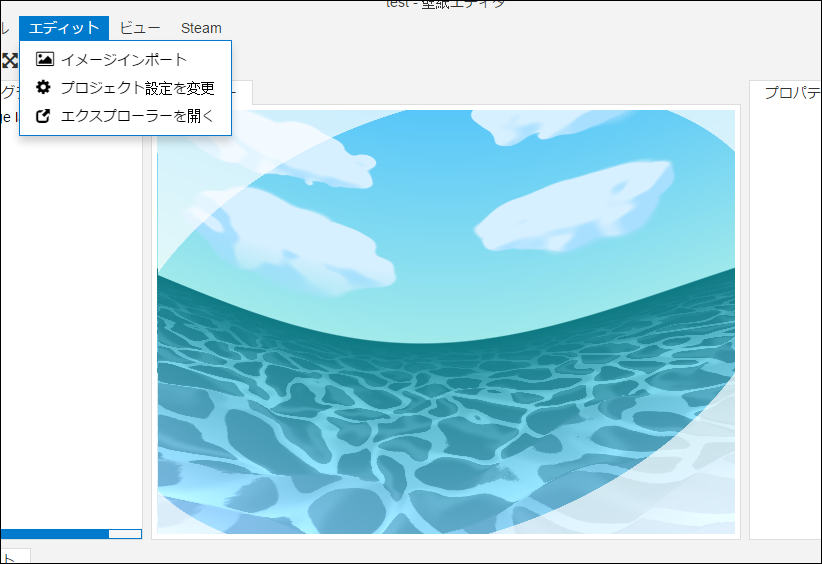
ウォールペーパーエンジンの不具合
起動しない?
ウォールペーパーエンジンは2018年8月時点でもまだアーリーアクセス(早期アクセス)となっています。
早期アクセスとは、ソフトの完成度や安定度がまだまだ発展途上のバージョンを公開していることになります。
そのため、特定機種での動作などにはまだ不安が残ります。
幸いバージョンアップやパッチの提供はこまめに行っているようですので、絶えず最新版にするよう心がけましょう。
うちのPCはスペックは低いですが(メモリ4GB)、一応動いています。
メーカー推奨スペックは以下になります。
OS: Windows 7 (with Aero), 8.1, 10
CPU: 1.66 GHz Intel i5 or equivalent
メモリ: 1GB
DirectX: Version 10
ディスク容量: 512 MB available space
なおWindows Nでは、 'Media Feature Pack' が必要です。